気まぐれで今すぐ役立つテクニックをご紹介しておりますが、今回は、EXCELのVLOOKUP関数の意外な使い方をご紹介します。
特に、最後の引数の使い方がよく分からない人は必見です!
VLOOKUP関数とは? どんなところが便利なの?
まずは、下の表をご覧ください。 この表は注文者と注文回数を集計したものですが、過去の注文回数に応じて注文者をランク分けしたいと思います。
この表は注文者と注文回数を集計したものですが、過去の注文回数に応じて注文者をランク分けしたいと思います。まずは、別の列にランク表を作成します。

1~19回 ・・・ ブロンズ
20~49回 ・・・ シルバー
50~99回 ・・・ ゴールド
100回以上 ・・・ ダイヤモンド
ここでポイントとなるのが、注文回数です。注文回数は、FromとToを指定せず、Fromだけを記入します。20~49回 ・・・ シルバー
50~99回 ・・・ ゴールド
100回以上 ・・・ ダイヤモンド
そして、以下の「VLOOLUP関数」と書かれている箇所にVLOOKUPを行います。

関数セレクトに次の関数を入力してください。
=VLOOKUP(B2,$E$2:$F$5,2,1)
※セルの位置によって式は変わります。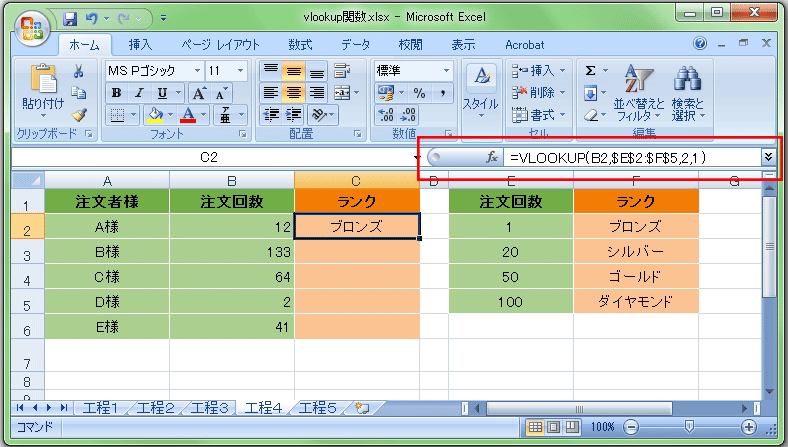 VLOOKUP関数に入力した式の内容は以下のとおり。
VLOOKUP関数に入力した式の内容は以下のとおり。
=VLOOKUP(B2,$E$2:$F$5,2,1)
=VLOOKUP(検索値,範囲,列番号,検索方法の指定)
=VLOOKUP(検索値,範囲,列番号,検索方法の指定)
 VLOOKUP関数の検索方法の指定は2通りありますが、今回は”1”を指定します。
VLOOKUP関数の検索方法の指定は2通りありますが、今回は”1”を指定します。
「0」を指定すると、検索値と完全に一致する値だけを検索する
「1」を指定すると、検索値と一致する値がない場合、近似値を検索する
”1”を指定したので”近似値検索”が行われますが、探したい数字より小さい数字のうち、最も大きな数字を引用する性質を持っていますので、この性質を利用すると、今回のように幅のあるデータを分類することが簡単に出来るのです。「1」を指定すると、検索値と一致する値がない場合、近似値を検索する
関数を挿入したセルを残りのセルにコピーして完了となります。


いかがでしたか?集計作業などで活用できるテクニックかと思いますので、是非、使ってみてください。







